微软雅黑行间距过大 Word字体间距过大怎么办
更新时间:2023-09-18 11:04:47作者:jiang
微软雅黑行间距过大,在使用Word进行写作时,有时我们会遇到一些排版问题,比如微软雅黑字体显示时行间距过大,或者字体之间的间距过大,这给我们的写作带来了一些不便,但是我们不必过于担心。解决这些问题的方法有很多种,比如可以调整行间距和字体间距的大小,或者更换其他字体来避免这些问题。我们还可以通过调整Word的设置来解决这些排版问题,比如修改默认的字体和行间距等。只要我们掌握了正确的方法和技巧,就能轻松解决这些排版问题,让我们的写作更加美观和易读。
具体步骤:
1.首先看到当前文字是宋体,将其选中。

2.将字体改为微软雅黑,发现间距变大了。
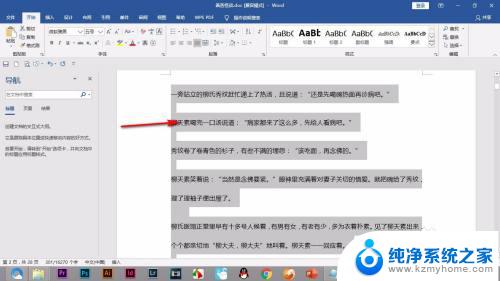
3.将间距改为固定值后,文字变挤但是行间距仍然很大。
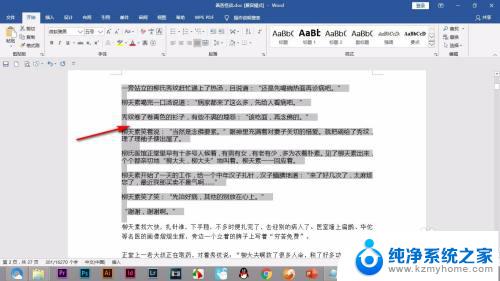
4.打开段落对话框,找到——对齐到网格选项。
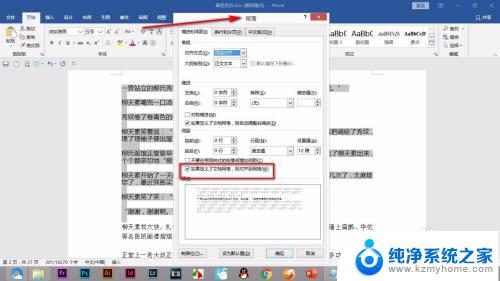
5.将前方的对勾去掉,点击——确定按钮。
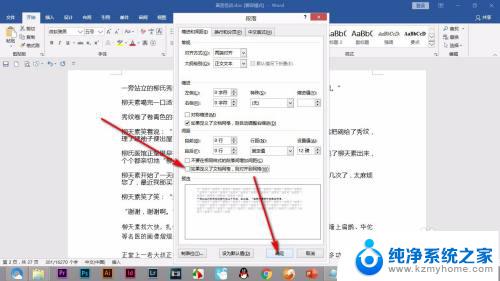
6.这样再次设置行间距的时候就不会出现间距过大的问题了。
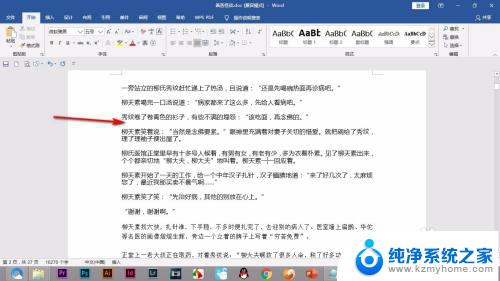
以上是微软雅黑字体行间距过大的全部内容,如果您需要进行操作,请按照以上步骤进行,我们希望这些步骤能对您有所帮助。
- 上一篇: 华为荣耀9x摄像头黑屏问题解决方法
- 下一篇: 电脑D盘能格式化吗?了解电脑D盘格式化的方法
微软雅黑行间距过大 Word字体间距过大怎么办相关教程
- word文档字行间距怎么调 word文档字间距怎么调整
- word英文字母之间间隔太大 怎样调整Word文档中字母的间距
- ps字体行距怎么设置 Photoshop调整文字间距和行距方法
- word怎么缩短字间距 Word文档中如何调整文字间距
- word怎么增加文字间距 Word文档文字间距调整技巧
- word的文字间距怎么调 怎样调整Word文档中的文字间距
- word表格字间距怎么调 Word表格字间距设置
- word设置字间距 如何调整中文字的字间距
- word 字符间距设置 如何在Word中调整文字间距
- 复制过来字体变小怎么解决 调整复制文字的间距
- 文件夹里面桌面没有了 桌面文件被删除了怎么办
- windows2008关机选项 Windows server 2008 R2如何调整开始菜单关机按钮位置
- 电脑上的微信能分身吗 电脑上同时登录多个微信账号
- 电脑能连手机热点上网吗 台式电脑如何使用手机热点上网
- 怎么看电脑网卡支不支持千兆 怎样检测电脑网卡是否支持千兆速率
- 同一个局域网怎么连接打印机 局域网内打印机连接步骤
电脑教程推荐
- 1 windows2008关机选项 Windows server 2008 R2如何调整开始菜单关机按钮位置
- 2 电脑上的微信能分身吗 电脑上同时登录多个微信账号
- 3 怎么看电脑网卡支不支持千兆 怎样检测电脑网卡是否支持千兆速率
- 4 荣耀电脑开机键在哪 荣耀笔记本MagicBook Pro如何正确使用
- 5 一个耳机连不上蓝牙 蓝牙耳机配对失败
- 6 任务栏被隐藏时,可以按 键打开开始菜单 如何隐藏任务栏并用快捷键调出
- 7 电脑为什么找不到打印机 电脑找不到打印机怎么连接
- 8 word怎么清除最近打开文档记录 Word文档打开记录快速清除技巧
- 9 电脑排列图标怎么设置 桌面图标排序方式设置教程
- 10 键盘按键锁定怎么打开 键盘锁定解锁方法